Как удалить твики из cydia через компьютер
Обновлено: 04.07.2024
Среди владельцев iPhone большую популярность завоевало приложение под названием Cydia, которое позволяет устанавливать многие приложения, требующие jailbreak. Но несмотря на столь очевидную полезность и необходимость ее наличия в числе приложений, появляются отзывы от пользователей, свидетельствующие о том, что Cydia мешает нормальной работе системы и тормозит производительность мобильного устройства. В связи с этим, у многих возникает вопрос: как можно удалить Cydia?
В этой статье, мы как раз, и хотим рассказать о том, как удалить Cydia с айфона, через компьютер и с iPad.
Как удалить Cydia?
Удаление программы, в первую очередь, должно быть обдуманным и обязательно прошедшим предварительный этап – удаление всех твиков из Cydia. Процедура деинсталляции занимает всего несколько минут и является достаточно простым набором действий. Существует несколько способов удаления приложения Cydia, мы раскроем каждый из них в виде наглядной инструкции, проиллюстрировав каждый шаг: куда нажать, в какой раздел перейти, где посмотреть и проверить. В общем, справится даже самый ленивый пользователь, поэтому давайте перейдем к делу, а начнем мы с самого простого варианта – удаления с вашего айфона.
Удаляем Cydia с айфона
Для того чтобы исключить вышеописанное приложение из списка установленных программ, первое, что нужно сделать – подключиться к сети интернет.
1 этап: Откройте Cydia, войдите в раздел «Manage» и нажмите на пункт «Packages».
2 этап: В новом окне выберите пункт «Cydia Installer» и следуйте дальше.
3 этап: Здесь вы увидите полное описание «Cydia Installer», читать которое нет необходимости. В правом верхнем углу обратите внимание на значок под названием «Modify», куда и нужно будет перейти дальше.
Не забывайте, что после удаления данного приложения, все установленные ранее твики безвозвратно исчезнут из памяти вашего айфона
Удаляем Cydia через компьютер

- Подключитесь к компьютеру и запустите программу iTunes;
- Выберите устройство в меню, находящемся с левой стороны и нажмите Создать копию сейчас;
- После чего, вам следует дать свое согласие на восстановление заводских настроек.
- На восстановление уйдет всего несколько минут, а по завершении, ваш телефон будет перезагружен. В верхней части экрана вы будете видеть сколько вам осталось ждать.
- На следующем этапе iTunes предлагает два варианта: «Настроить как новый iPhone» и «Восстановить из резервной копии». Выбирайте последнее действие и нажимайте кнопку «Продолжить».
- Ожидайте еще несколько минут (в зависимости от загруженности памяти) и процесс удаления окончен.
Удаляем Cydia через iPad
Деинсталляция приложения Cydia через iPad аналогична предыдущим способам. Это можно сделать также в несколько кликов.
При запуске программы вы увидите список приложений для обновления. Для удаления Cydia предварительно рекомендуется удалить все твики.
Как известно, для того чтобы удалить ее нужно снова лезть в Cydia, искать установленный пакет и удалять его — для новичка это довольно трудоемкий процесс. Так почему нельзя удалять программы из Сидии точно так же, как удаляют программы из App Store? Именно так подумали создатели утилиты CyDelete . Подумали, подумали, да и создали утилиту.
Итак, CyDelete позволит вам удалять программы из Cydia прямо с рабочих столов iOS — при удержании любой иконки около них тоже будет появляться крестик. Найти CyDelete можно в репозитории BigBoss, который добавлен в Cydia по умолчанию.

Надо отметить, что CyDelete не настолько всемогущ, как кажется сначала. Он удалит только те пакеты, которые имеют иконку на рабочих столах. Если программа существует в виде небольшого твика, то удалить её можно будет только из Cydia, со вкладки Manage-Packages.
После установки CyDelete в Настройках вы найдете новую строчку.


Сказать, что настройки скромные — ничего не сказать. Всё, что там можно — отключить защиту самой Сидии от удаления. По умолчанию она включена, для того чтобы вы по ошибке не удалили ее. Ну а если вам специально нужно снести иконку Cydia вместе с CyDelete, то это можно сделать тут же.
Если Вы ставите и удаляете много программ из предложенных в Cydia, то CyDelete позволит сэкономить немало секунд, потраченных на ожидание запуска Сидии. Новичкам (и ленивым юзерам) рекомендуется;)
Среди владельцев IPhone большую популярность завоевало приложение под названием Cydia, которое позволяет устанавливать многие приложения, требующие jailbreak. Но несмотря на столь очевидную полезность и необходимость ее наличия в числе приложений, появиляются отзывы от пользователей, свидетельствующие о том, что Cydia мешает нормальной работе системы и тормозит производительность мобильного устройства. В связи с этим, у многих возникает вопрос: как можно удалить Cydia?
В этой статье, мы как раз, и хотим рассказать о том, как удалить Cydia с айфона, через компьютер и с iPad.
Удаление программы, в первую очередь, должно быть обдуманным и обязательно прошедшим предварительный этап – удаление всех твиков из Cydia. Процедура деинсталляции занимает всего несколько минут и является достаточно простым набором действий. Существует несколько способов удаления приложения Cydia, мы раскроем каждый из них в виде наглядной инструкции, проиллюстрировав каждый шаг: куда нажать, в какой раздел перейти, где посмотреть и проверить. В общем, справится даже самый ленивый пользователь, поэтому давайте перейдем к делу, а начнем мы с самого простого варианта – удаления с вашего айфона.
Удаляем Cydia с айфона
Для того чтобы исключить вышеописанное приложение из списка установленных программ, первое, что нужно сделать – подключиться к сети интернет.
1 этап: Откройте Cydia , войдите в раздел «Manage» и нажмите на пункт «Packages».
2 этап: В новом окне выберите пункт «Cydia Installer» и следуйте дальше.
3 этап: Здесь вы увидите полное описание «Cydia Installer», читать которое нет необходимости. В правом верхнем углу обратите внимание на значок под названием «Modify», куда и нужно будет перейти дальше.
4 этап: Перед вами откроется три возможных варианта ваших действий — «Reinstall», «Remove», «Cancel». Интересующая нас опция — «Remove».
5 Этап: И последнее действие – подтверждение начатого процесса удаления. Чтобы завершить, нажмите кнопку, находящуюся также в правом верхнем углу — «Confirm». После чего, обязательно перезагрузите смартфон. Готово! Вы справились с задачей по удалению Cydia.
Не забывайте, что после удаления данного приложения, все установленные ранее твики безвозвратно исчезнут из памяти вашего айфона
Удаляем Cydia через компьютер

Удаляем Cydia через iPad
Деинсталляция приложения Cydia через iPad аналогична предыдущим способам. Это можно сделать также в несколько кликов.
При запуске программы вы увидите список приложений для обновления. Для удаления Cydia предварительно рекомендуется удалить все твики.
Процесс полностью удалит Cydia с Iphone, Ipad или Ipod Touch, как правило, легкая задача, но многие люди не знают, как сделать это правильно. Многие люди думают, что шаги сложным и трудным, чтобы сделать это. Некоторые пользователи были вынуждены пройти через сложный процесс, чтобы восстановить свое устройство только потому, что они хотят, чтобы избавиться от Cydia. Если вы обнаружили, что Cydia или любые приложения Cydia оказывают влияние на ваше устройство нестабильностью, вы можете следовать приведенным ниже инструкциям, чтобы полностью удалить Cydia. Пожалуйста, обратите внимание должным образом, прежде чем запустить эти шаги, потому что все установленные Cydia приложений будут удалены, и вы не сможете использовать любой из них.
Шаг 1: Удаление всех приложений Cydia
Прежде всего, вам придется удалить все Cydia приложения, которые вы установили для вашего устройства. Не волнуйтесь, вам не придется удалить их один за другим. Существует способ, чтобы удалить все приложения Cydia сразу. Запустите Cydia от SpringBoard и перейти к Manage -> Packages (Управление -> пакеты). Вы увидите список установленных Cydia приложений, источников и настроек. Ищите “Mobile Substrate” и нажмите на него. Нажмите на кнопку “Modify” («Изменить») в правом верхнем углу, и вы увидите три кнопки Переустановка, Удалить и Отмена. Нажмите на кнопку Удалить и ваш экран устройства станет черным с некоторыми пояснениями, что она выполняет. Перезагрузите SpringBoard как только процесс будет завершен. После перезапуска, вы не сможете увидеть любые приложения Cydia, источники, и другие приложения в устройстве, потому что они были удалены.
Шаг 2: полностью удалить Cydia с вашего устройства
Запустите Cydia и перейдите в Manage -> Packages (Управление -> пакеты). Ищите Cydia Installer и нажмите на него.

Опять нажмите на кнопку Modify (Изменить), расположенной в правом верхнем углу, и вы увидите три кнопки — Установить, Удалить и Отмена. Очевидно, что единственный выбор задействовать является «Удалить».

Нажмите на Confirm а затем нажмите на Force Removal (Unsafe) ( принудительное удаление (небезопасно)). Ваше устройство будет удалять Cydia в течение нескольких секунд. Сейчас перезагрузить устройство, и вы больше не будете видеть Cydia на нем. Данное устройство теперь без джейлбрейка, и вы сможете обновить программное обеспечение в настоящее время. Разве это не проще, чем вы думаете? Если вы чувствуете, как переустановить Cydia вы можете следовать шаги, которые мы совместно прежде здесь:
Установка джейлбрейка на ваш iPhone открывает двери к бесконечным вариантам кастомизации. Пользователи, у которых стоит джейлбрейк, обычно устанавливают несколько твиков для настройки своих устройств и добавления новых функций.
Хоть джейлбрейк это и весело, он также может привести к неисправной работе вашего телефона, если вы установите слишком много твиков, или они будут несовместимы друг с другом. Эту проблему можно легко решить, удалив ненужные твики. Вы можете удалять их по одному, но это займёт слишком много времени.
К счастью, в Cydia можно удалять по несколько твиков и приложений за раз. Это отлично сэкономит ваше время. Процесс удаления обычно длится довольно долго, поэтому удалять каждый твик по отдельности не вариант.
Не многие пользователи знают о существовании этой функции, особенно новички в мире джейлбрейка. В этой инструкции мы расскажем вам, как удалять по несколько твиков за раз.
Как удалить несколько твиков за один раз
Шаг 1: Откройте Cydia .
Шаг 2: Чтобы просмотреть все установленные твики, нажмите на Installed . Их можно отсортировать по дате установки, нажав на Recent .
Шаг 3: Найдите твик, который хотите удалить, и нажмите на него.
Шаг 4: Нажмите на кнопку Modify в правом верхнем углу, а затем на Remove .
Шаг 5: В окне с подтверждением нажмите Continue Queuing вместо Confirm. Таким образом удаление будет в очереди, а не начнётся сразу.

Шаг 6: Повторите предыдущие шаги, пока не поставите в очередь все твики, которые хотите удалить.
Шаг 7: Вернитесь на вкладку Installed и нажмите на кнопку Queue в правом верхнем углу. Появится список со всеми выбранными вами твиками.
Шаг 8: Нажмите Confirm , чтобы удалить все твики сразу.

Когда все файлы будут удалены, вам нужно будет перезагрузить устройство.
Таким образом можно удалять по несколько твиков Cydia за раз. Эта функция экономит много вашего времени. Если вы хотите установить сразу несколько твиков за раз, процесс будет таким же. Только проверьте, чтобы устанавливаемые твики не конфликтовали друг с другом, иначе ваше устройство может работать неисправно.
И iPad очень часто разочаровываются в джейлбрейке. По результатам «взлома» они рассчитывают получить открытые гаджеты, которым все ограничения Apple «по боку» — но на самом деле становятся владельцами «глючных» мобильных устройств, работающих крайне нестабильно. Логично, что они хотят убрать джейлбрейк – лишь бы их Айфоны снова стали удобными и быстрыми.
Другим распространённым основанием для отказа от джейлбрейка является желание получить гарантийную поддержку от Apple. Известно, что производитель не ремонтирует устройства, которые подвергались «взлому», поэтому, прежде чем обращаться за помощью, пользователю необходимо тщательно замести все следы «преступной» процедуры. О том, как удалить джейлбрейк с Айфона бесследно , мы и расскажем в этой статье.
Этот способ удаления джейлбрейка является наиболее простым и безопасным: вам достаточно восстановить iPhone из резервной копии путём нажатия соответствующей кнопки в iTunes .
Преимуществом этого способа удаления джейлбрейка является то, что у пользователя есть возможность сохранить важную информацию на мобильном устройстве. Однако метод имеет и недостаток: «следы заметаются» недостаточно тщательно .
Хоть пользователь и принесёт на починку устройство в состоянии unjailbreaked , эксперты быстро выяснят, что iPhone подвергался запретной процедуре. В данном случае текущее состояние гаджета не будет иметь значения – в ремонте всё равно откажут. Поэтому если владелец Айфона намеревается передать свой гаджет в сервис, ему лучше снести Jailbreak иным способом – через кнопку «Восстановить iPhone… ».

Когда iTunes предложит создать резервную копию, необходимо отказаться – выбрать вариант «Не создавать резервную копию ».

При таком способе восстановления iTunes самостоятельно скачает актуальную версию операционной системы и установит её на мобильное устройство. Естественно, в этом случае владелец гаджета утеряет часть данных, но зато получит «чистый » смартфон, без следов джейлбрейка.
Как удалить джейлбрейк, если iTunes не видит устройство?
То, что iTunes не видит подключённый «взломанный» Айфон, является следствием «глючности», о которой говорилось в начале статьи. Чаще всего от подобных проблем страдают обладатели стареньких моделей iPhone – 4 и 4S ; после установки джейлбрейка «четвёрка» может и вовсе превратиться в «кирпич», не подающий никаких признаков жизни и не распознающийся ПК.
Есть способ выйти из столь затруднительного положения – действовать следует так:
Шаг 1 . Введите смартфон в DFU -режим. Подключив гаджет к ПК, зажмите «Home » и «Power » на 10 секунд, затем отпустите «Power », продолжая удерживать «Home » (более подробно о том, что представляет собой DFU-Mode, мы рассказывали в статье « »).

Нажмите «ОК », затем «Восстановить iPhone… ». Вы получите Айфон без джейлбрейка, но опять-таки лишитесь некоторых ценных данных.
Как удалить джейлбрейк без перепрошивки?
Ещё один способ снести джейлбрейк и обнулить Apple-девайс – использование твика «самоуничтожения» Cydia Eraser (в прошлом – Cydia Impactor ), разработанного создателем Cydia Джеем Фриманом. У этого метода есть целый ряд существенных достоинств:
- Перепрошивка гаджета не производится – iPhone продолжает работать на той же версии iOS.
- Никаких следов джейлбрейка не остаётся.
- Компьютер не нужен, удаление Jailbreak осуществляется прямо с мобильного устройства.
Метод имеет и недостатки:
Если вы всё же считаете себя профи в области мобильных технологий, попробуйте снести джейлбрейк через Cydia Eraser . Делается это так:
Шаг 1 . Зайдите в магазин Cydia и проследуйте в репозитарий Cydia/Telesphoreo (присутствует в списке источников по умолчанию).

Шаг 2 . Выберите раздел «Утилиты ».

Шаг 3 . Отыщите в списке утилит твик Cydia Eraser и установите его.

Шаг 4 . Запустите твик – в нижней части главного экрана вы увидите кнопку «Erase All Data, Unjailbreak Device «. Нажмите эту кнопку.

Шаг 5 . Появится запрос на подтверждение удаления всех данных, содержащихся на iPhone:

Выберите вариант «Delete All ». После этого на экране вы увидите командную строку с перечислением операций, сопутствующих удалению джейлбрейка.

Больше ничего нажимать не надо – просто подождите 5-10 минут до завершения процесса!

Активируйте iPhone снова, «с нуля». Вы убедитесь, что устройство окажется «чистым», а версия операционной системы – той же, что была до применения Cydia Eraser .
Заключение
Следствием удаления джейлбрейка с «яблочного» устройства почти всегда становится утрата всех пользовательских данных – какой метод ни примени. Поэтому, если на вашем iPhone хранится ценная информация, лучше семь раз подумать о целесообразности «взлома» файловой системы, прежде чем один раз отрезать – установить джейлбрейк.
Если же вы по неосмотрительности уже взломали устройство и столкнулись с необходимостью вернуть гаджет к обычному, «закрытому» состоянию, обязательно сделайте бэкап до того, как приступите к процедуре удаления джейлбрейка. Из резервной копии вы затем сможете «достать» необходимые сведения при помощи одного из файловых менеджеров.
Привычная картина: вы хотите обновить ваш iPhone и iPad, на котором сделан джейлбрейк, однако по пути Настройки -> Основные -> Обновление ПО не появляется доступное обновление. Лучшим решением в подобной ситуаци будет являться восстановление устройства до актуальной прошивки iOS. Выполнить эту операцию корректно поможет опубликованная ниже инструкция.

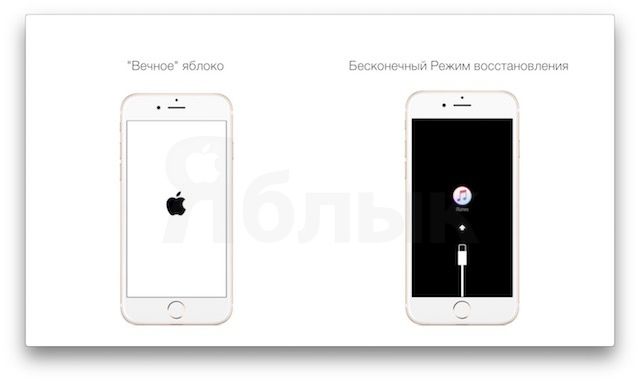
Внимание: При восстановлении заводских настроек на устройстве будут удалены все данные и настройки, поэтому прежде, чем приступать к этому действию, сохраните резервную копию гаджета. Для того чтобы избежать проблем при восстановлении копии, лучше использовать резервную копию, сделанную до джейлбрейка. При отсутствии таковой, создайте дополнительный экземпляр данных вашего iPhone, iPad и iPod Touch через iCloud или iTunes. Теперь можно приступать непосредственно к процессу восстановления исходных настроек гаджета.
ПО ТЕМЕ:
Как удалить джейлбрейк и обновить iPhone, iPad и iPod Touch до последней версии iOS
Видеоинструкция
2. Откройте приложение «Настройки» -> iCloud на iPhone, iPad или iPod Touch, затем деактивируйте функцию «Найти iPhone (iPad)».
3. С помощью кабеля из комплекта поставки подключите устройство к Mac или компьютеру Windows. Откройте iTunes (скачать можно здесь).
4. Подключенное устройство должно определиться в программе iTunes (см. скриншот ниже).
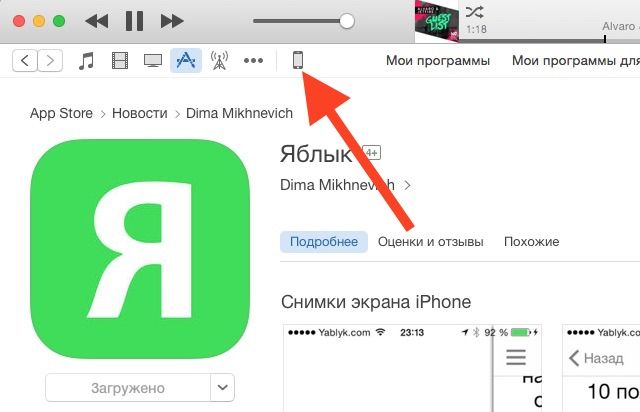
На вкладке «Обзор» нажмите кнопку «Восстановить iPhone (iPad)», удерживая клавишу Alt (⌥Option) (кнопка Shift в Windows).
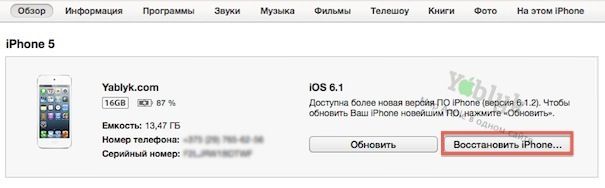
5. На экране отобразится всплывающее окно. Выберите и откройте загруженный в п. 1 IPSW-файл iOS-прошивки.
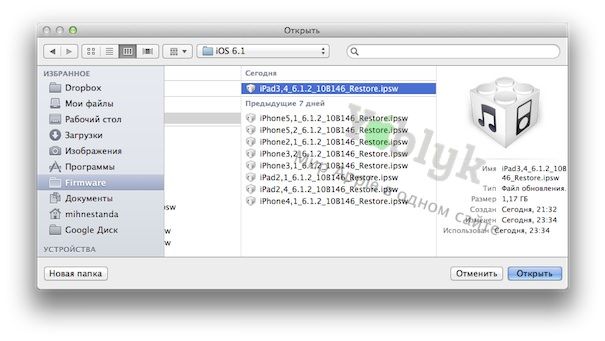
6. iTunes сотрет данные на устройстве и установит последнюю версию iOS. Восстановление удалит с гаджета также приложение Pangu, все твики и связанные с джейлбрейком файлы. После возврата к исходным настройкам перенесите резервную копию устройства из iCloud или iTunes.
В случае, если восстановить устройство таким способом не удалось, попробуйте вариант с восстановлением в режиме DFU (подробная инструкция).
Самая подробная инструция в рунете по восстановлению и обновлению iPhone, iPad и iPod Touch размещена здесь.
Установка джейлбрейка на ваш iPhone открывает двери к бесконечным вариантам кастомизации. Пользователи, у которых стоит джейлбрейк, обычно устанавливают несколько твиков для настройки своих устройств и добавления новых функций.

Хоть джейлбрейк это и весело, он также может привести к неисправной работе вашего телефона, если вы установите слишком много твиков, или они будут несовместимы друг с другом. Эту проблему можно легко решить, удалив ненужные твики. Вы можете удалять их по одному, но это займёт слишком много времени.
К счастью, в Cydia можно удалять по несколько твиков и приложений за раз. Это отлично сэкономит ваше время. Процесс удаления обычно длится довольно долго, поэтому удалять каждый твик по отдельности не вариант.
Не многие пользователи знают о существовании этой функции, особенно новички в мире джейлбрейка. В этой инструкции мы расскажем вам, как удалять по несколько твиков за раз.
Как удалить несколько твиков за один раз
Шаг 1: Откройте Cydia.
Шаг 2: Чтобы просмотреть все установленные твики, нажмите на Installed. Их можно отсортировать по дате установки, нажав на Recent.
Шаг 3: Найдите твик, который хотите удалить, и нажмите на него.
Шаг 4: Нажмите на кнопку Modify в правом верхнем углу, а затем на Remove.

Шаг 5: В окне с подтверждением нажмите Continue Queuing вместо Confirm. Таким образом удаление будет в очереди, а не начнётся сразу.

Шаг 6: Повторите предыдущие шаги, пока не поставите в очередь все твики, которые хотите удалить.
Шаг 7: Вернитесь на вкладку Installed и нажмите на кнопку Queue в правом верхнем углу. Появится список со всеми выбранными вами твиками.
Шаг 8: Нажмите Confirm, чтобы удалить все твики сразу.

Когда все файлы будут удалены, вам нужно будет перезагрузить устройство.
Таким образом можно удалять по несколько твиков Cydia за раз. Эта функция экономит много вашего времени. Если вы хотите установить сразу несколько твиков за раз, процесс будет таким же. Только проверьте, чтобы устанавливаемые твики не конфликтовали друг с другом, иначе ваше устройство может работать неисправно.
Читайте также:

